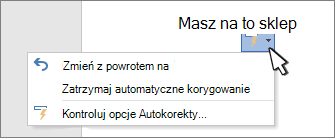Za pomocą okna dialogowego Autokorekta skonfiguruj automatyczną korektę i zamianę tekstu podczas pisania oraz wprowadzane poprawki.
Pokaż przyciski Opcji Autokorekty Włącza lub wyłącza przycisk i menu Autokorekty wyświetlane po umieszczeniu wskaźnika myszy na wyrazie poprawionym w dokumencie.
Ustawienia wielkich liter
Włącz lub wyłącz Autokorektę tych typowych błędów:
-
Poprawiaj DWa POczątkowe WErsaliki
-
Początek zdania wielką literą
-
Początek komórek tabeli wielką literą
-
Nazwy dni tygodnia wielką literą
-
Poprawiaj błędy przypadkowego naciśnięcia klawisza cAPS LOCK
Zamienianie tekstu podczas pisania Zaznacz lub wyczyść to, aby automatycznie poprawiać błędnie napisane lub błędnie wpisane wyrazy.
W funkcji Autokorekta są używane dwie równorzędne listy wyrazów. Pierwszy wyraz jest wyrazem wpisywanym, a drugi wyraz lub fraza jest wprowadzana przez program zamiast wyrazu automatycznie.
Lista Autokorekty obowiązuje dla wszystkich programów pakietu Office obsługujących tę funkcję, co oznacza, że dodanie lub usunięcie wyrazu w jednym programie pakietu Office ma wpływ na pozostałe programy pakietu Office.
Możesz dodać wiele wpisów wskazujących ten sam tekst „Na”. Na przykład: wszystkie wyrazy „zostsło”, „zostalo” i „zistało” można zamienić na wyraz „zostało”. Wystarczy dodać osobny wpis dla każdej z tych zmian.
Aby dodać wpis, wykonaj następujące czynności:
-
W polu Zamień wpisz wyraz lub frazę, w której często występują błędy, na przykład nalży.
-
W polu Na wpisz poprawnie ten sam wyraz, na przykład należy.
-
Wybierz pozycję Dodaj.
Aby zmienić tekst zamienny wpisu, zaznacz go na liście wpisów, wpisz nowy wpis w polu Na i wybierz pozycję Zamień.
Aby usunąć wpis, zaznacz go na liście i wybierz pozycję Usuń.
Automatyczne używanie sugestii z modułu sprawdzania pisowni Po wybraniu tej opcji pakiet Office automatycznie podstawi najlepsze dopasowanie, które znajdzie w słowniku głównym używanym przez moduł sprawdzania pisowni.
Wyjątki Możesz określić wyjątki od kilku reguł dotyczących wielkich liter (pierwsza litera i wersaliki początkowe). Ustawione wyjątki dotyczą wszystkich programów pakietu Office, które obsługują funkcję Autokorekty, co oznacza, że wszelkie zmiany wprowadzone na tej liście w jednym programie mają również wpływ na pozostałe programy. Możesz również wybrać opcję automatycznego dodawania wyrazów do listy.
-
Wybierz pozycję INitial CAps , aby zapobiec poprawianiu przez Autokorektę określonego wyrazu zawierającego mieszane wielkie i małe litery (na przykład "Identyfikatory").
-
Wybierz pozycję Pierwsza litera , aby uniemożliwić Autokorekcie pisanie wielkimi literami wyrazów, które następują po określonych skrótach (na przykład "appt.").
Aby dodać wyraz do listy wyjątków, wpisz go w tym polu i kliknij przycisk Dodaj. Aby usunąć wyraz, zaznacz go i wybierz pozycję Usuń.